Привет, дорогие друзья! Сегодня разбираем по шагам, как отключить стандартный антивирус в операционной системе Windows 10.
Если вы не целенаправленно, а просто из любопытства открыли эту публикацию, то не удивляйтесь, что антивирус нужно не только включать, но и иногда отключать.
Начнём с того, что нет совершенной системы, которая на 100% защитила бы ваш ПК, а многое зависит от того, как вы этот ПК используете.
Кто-то чересчур заморачивается по поводу антивирусных программ, а кто-то следуя рекомендациям таких же новичков, полагается на плагин Web of Trust, который в большинстве случаем может даже навредить.
Для большинства пользователей достаточно стандартного защитника Windows. Ну а чтобы не возникало проблем, следуйте основным правилам безопасности в интернете и не храните важной информации на компьютере.
Как отключить защиту в реальном времени Windows 10
Когда вы скачиваете в интернете через торрент клиент не лицензионные игры или программы, то в большинстве случаев ваш антивирус блокирует установку таких приложений на ПК.
Не будем сейчас говорить о рисках при подобных скачиваниях, но дело в том, что даже чистые файлы программа защиты ПК в некоторых случаях принимает за вирус.
В этом случае, прежде чем начать установку программы, нужно отключить защиту в реальном времени, чтобы дать возможность её установить, а затем опять включить защиту ПК.
Зайти в настройки защитника Windows 10 можно двумя способами:
Способ 1
Жмёте иконку WIN в левом нижнем углу монитора левой кнопкой и открываете параметры.
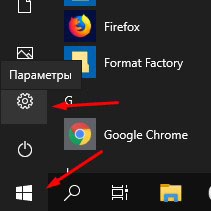
Здесь находите и открываете “Обновление и безопасность”
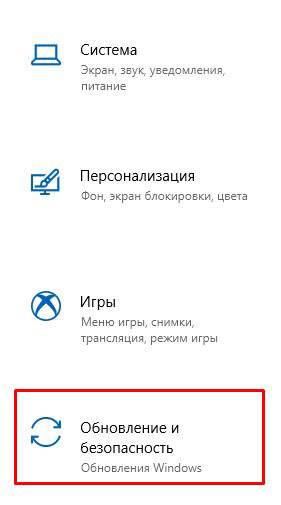
Далее жмёте слева на панели “Безопасность Windows”, а затем справа открываете службу безопасности.
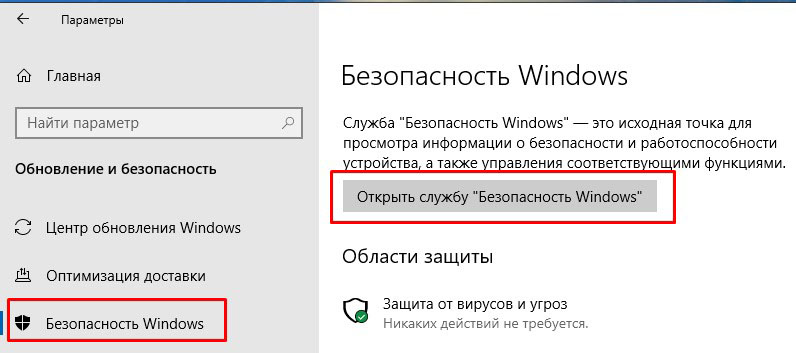
Способ 2
На панели задач внизу справа, разворачиваете свёрнутые значки нажав на стрелку, а затем на иконку защиты Windows.
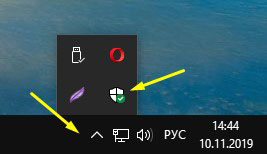
В открывшихся параметрах слева, жмёте “Защита от вирусов и угроз”
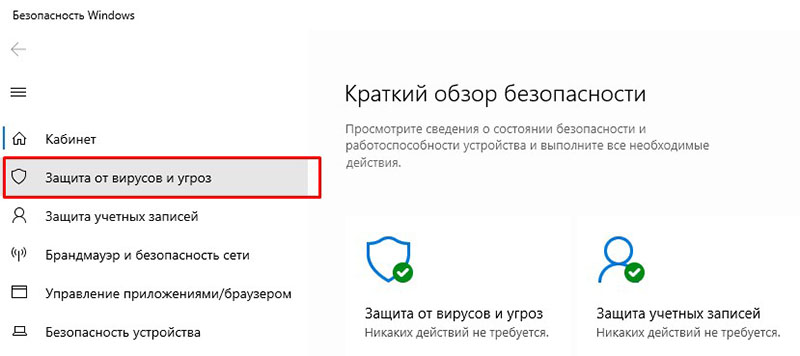
Далее открываете настройки параметров защиты.
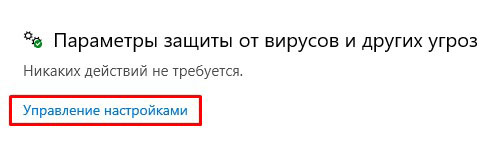
В открывшихся параметрах установите переключатель защиты в реальном времени в положение ВЫКЛ., а затем подтвердите действие в появившемся окошке Windows. Можете на всякий случай выключить защиту в облаке.
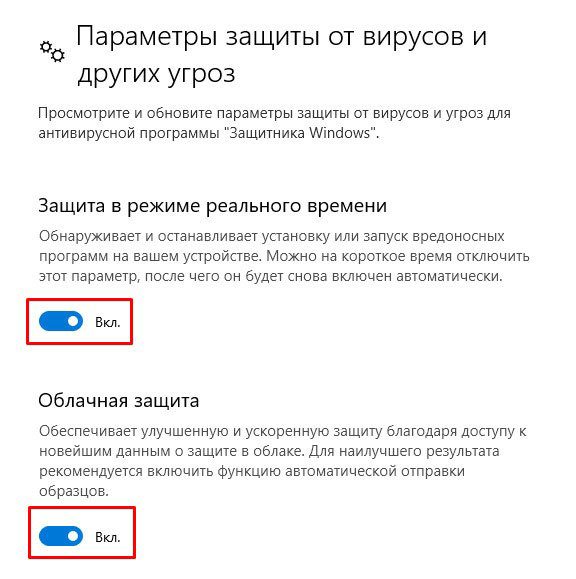
Всё! Теперь можно устанавливать приложения, не переживая, что антивирус заблокирует файлы при установке. Не забудьте потом вернуть настройки безопасности на место!
Если инструкция вам помогла, поделитесь с друзьями. До связи!











Благодарю за урок.
Пользуйтесь на здоровье )